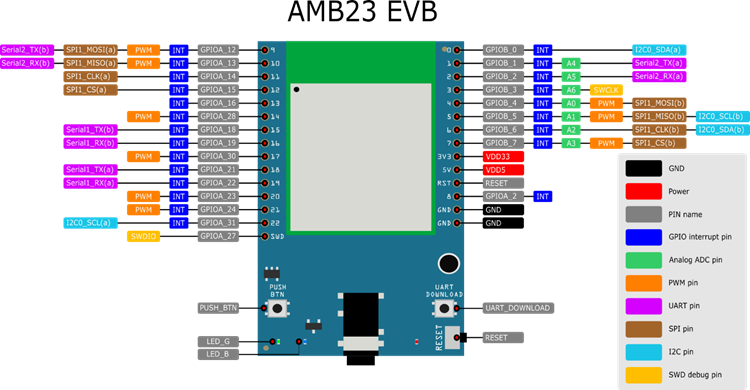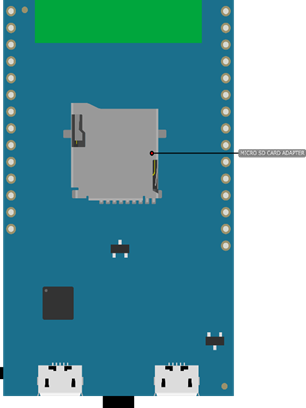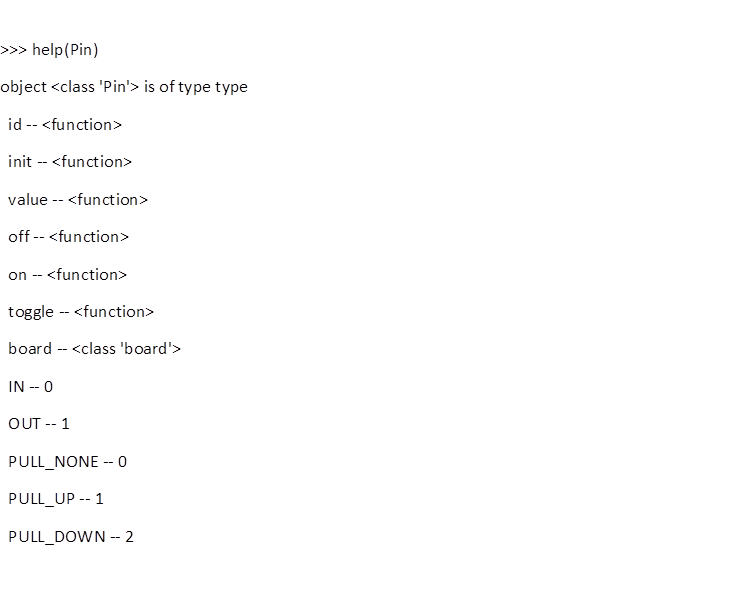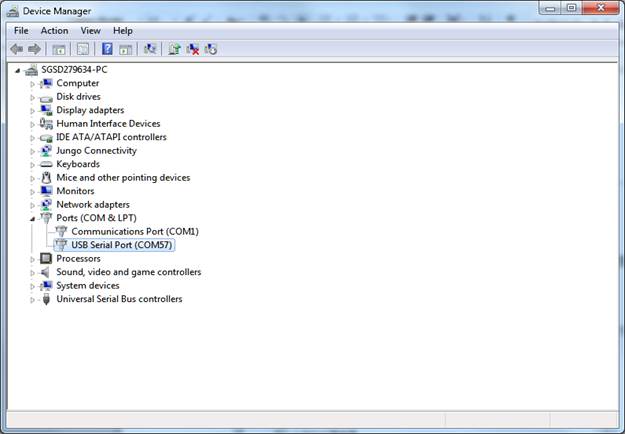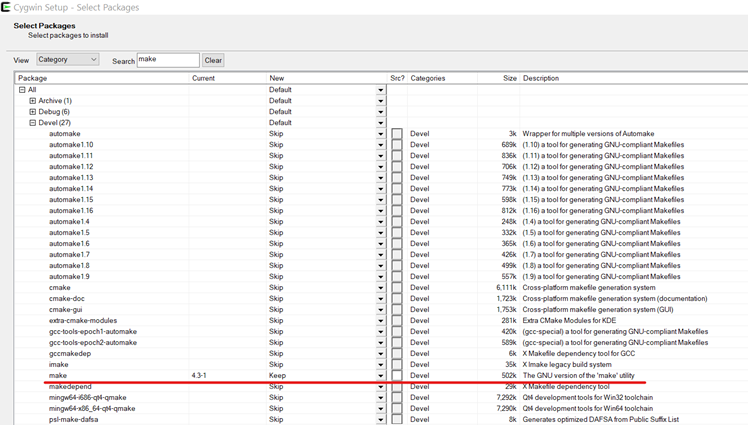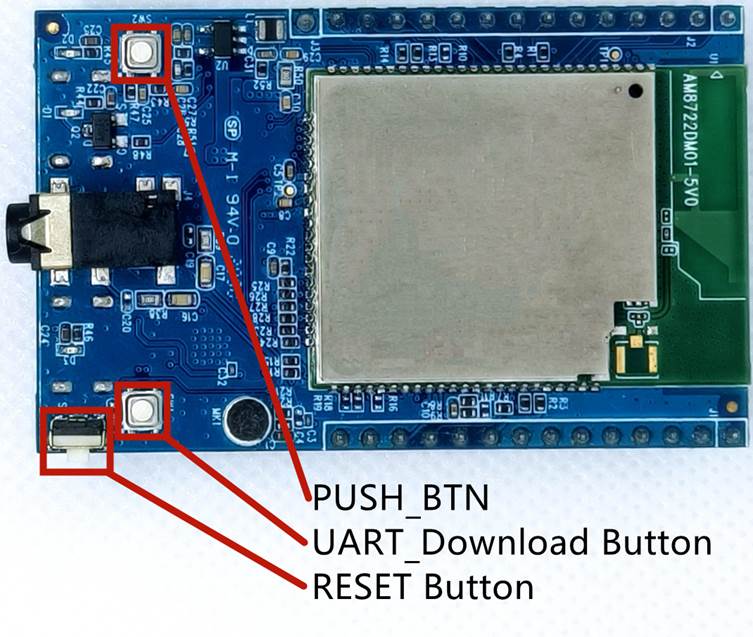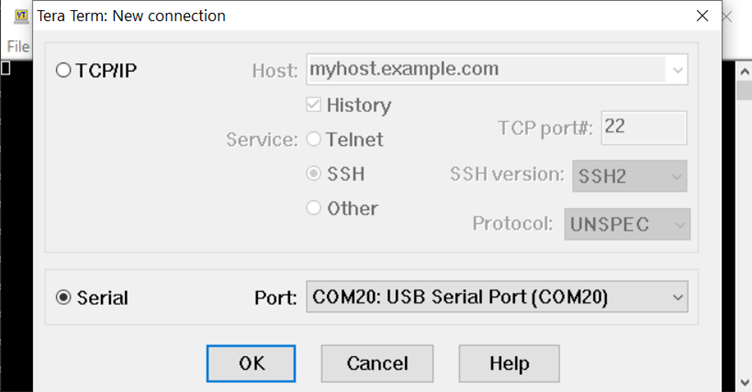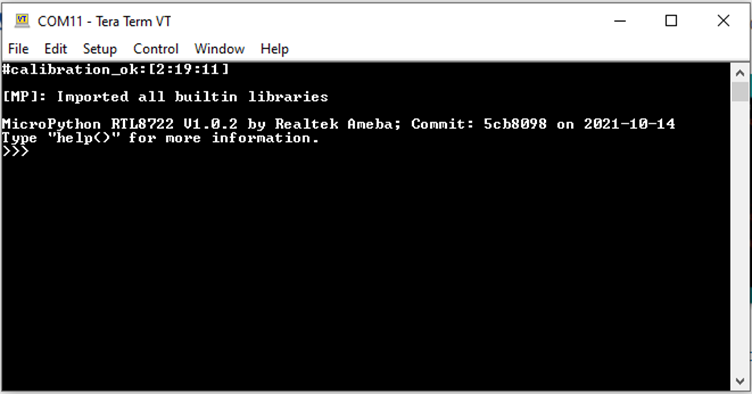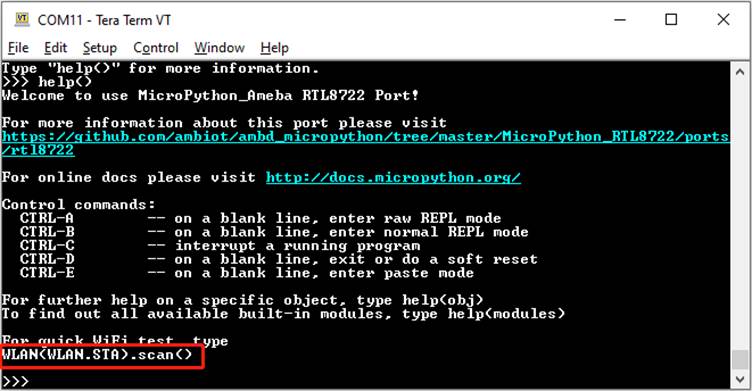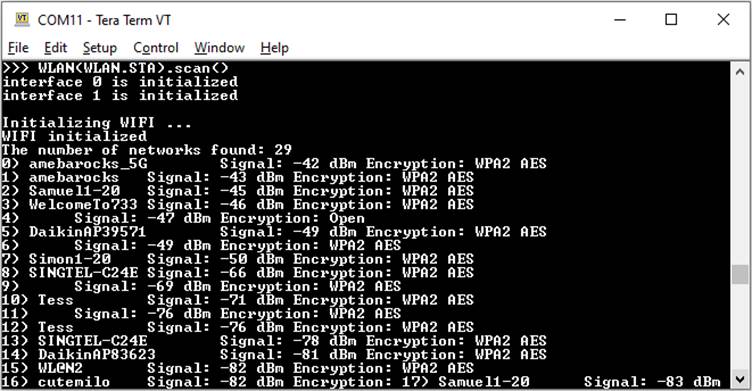入門指南
Ameba MicroPython: Getting Started with AMB23
工作環境
AmebaD AMB23 開發板目前支持Windows OS 32位元和64位元(WIN7/8/10)、Linux OS(Ubuntu 18 LTS/20 LTS/最新版本)和macOS作業系統。 請使用最新的作業系統版本以獲得最佳體驗。在本文檔中,請使用最新版本的 Arduino IDE(至少版本 1.8.12)。
AmebaD【AMB23】介紹
Ameba是一個易於編程的微控制器平台,可用於開發各種物聯網應用程序。 AmebaD有各種外圍接口,包括 WiFi, GPIO INT, I2C, UART, SPI, PWM, ADC。通過這些接口,AmebaD可以連接LED、開關、壓力計、濕度計、PM2.5粉塵傳感器等電子元件。
Ameba所收集的數據可以通過WiFi無線上傳,並被智能設備上的應用程序使用,實現物聯網的應用。
PIN name |
GPIO |
ADC |
PWM |
UART |
SPI |
I2C |
|
|---|---|---|---|---|---|---|---|
D0 |
GPIOB_0 |
✓ |
|||||
D1 |
GPIOB_1 |
✓ |
A4 |
Serial2_TX |
I2C0 SDA |
||
D2 |
GPIOB_2 |
✓ |
A5 |
Serial2_RX |
|||
D3 |
GPIOB_3 |
✓ |
A6 |
||||
D4 |
GPIOB_4 |
✓ |
A0 |
✓ |
|||
D5 |
GPIOB_5 |
✓ |
A1 |
✓ |
I2C0 SCL* |
||
D6 |
GPIOB_6 |
✓ |
A2 |
I2C0 SDA* |
|||
D6 |
GPIOB_6 |
✓ |
A3 |
||||
D7 |
GPIOB_7 |
✓ |
✓ |
||||
D8 |
GPIOA_2 |
✓ |
|||||
D9 |
GPIOA_12 |
✓ |
✓ |
Serial2_TX* |
SPI1_MOSI |
||
D10 |
GPIOA_13 |
✓ |
✓ |
Serial2_RX* |
SPI1_MISO |
||
D11 |
GPIOA_14 |
✓ |
SPI1_CLK |
||||
D12 |
GPIOA_15 |
✓ |
SPI1_CS |
||||
D13 |
GPIOA_16 |
✓ |
|||||
D14 |
GPIOA_28 |
✓ |
✓ |
||||
D15 |
GPIOA_18 |
✓ |
Serial1_TX* |
||||
D16 |
GPIOA_19 |
✓ |
Serial1_RX* |
||||
D17 |
GPIOA_30 |
✓ |
✓ |
||||
D18 |
GPIOB_21 |
✓ |
Serial1_TX |
||||
D19 |
GPIOB_22 |
✓ |
Serial1_RX |
||||
D20 |
GPIOB_23 |
✓ |
|||||
D21 |
GPIOB_24 |
✓ |
|||||
D22 |
GPIOA_31 |
✓ |
I2C0 SCL |
備註
* : 這些函數在 MicroPython 上不可用。
AMB23 的尺寸比Arduino Uno小,如上圖所示。
備註
上圖/表中顯示的並非所有外圍設備都可以在MicroPython上使用, 請參閱**Examples and API**部分以獲取更多資訊。
AMB23 MicroPython 端口介紹
基本介紹
根據定義,MicroPython是專門為微控制器設計的精簡高效的Python3編譯器。
MicroPython 透過內建功能-REPL與Microcontroller進行即時交互的方法,將其與其他基於編譯的平台(Arduino等)區分開來。
REPL代表Read-Evaluation-Print-Loop,它是一個交互式提示,可用於存取和控制微控制器。
REPL具有其他強大的特色,例如tab處理,行編輯,自動縮排,輸入歷史記錄等。它的基本功能類似於標準的Python IDE,但是運行在微控制器上。
要使用REPL,只需在PC上打開任何串行終端軟件(最常用的工具是teraterm,putty等),然後連接到微控制器的串行端口,然後將**baudrate**設置為 115200,然後手動重置開發板,即可看到>>> MicroPython提示符出現在終端畫面上。您就可以在REPL上輸入任何Python腳本。
建議多嘗試使用 help() 函數以獲得更多資訊。 例如,微控制器上電並顯示REPL後,只需鍵入
>>> help()
,您將看到一個幫助頁面,為您提供有關的更多詳細信息。 如果您輸入
>>> help(modules)
,它將列出所有可用的內建模塊供您使用。
此外,如果您想了解有關模塊的更多資訊,例如可用的API和CONSTANT,只需鍵入以下代碼help(您感興趣的模塊)來獲取該模塊的詳細信息。
>>> help(the module of your interest)
讓我們以Pin模塊(GPIO)為例:
REPL Hotkeys
Ctrl + d:
MicroPython將執行軟件重啟,這在您的微控制器表現異常時非常有用。並且將再次執行 boot.py 中的腳本。請注意,這只會重置MicroPython 直譯器而不重置硬件,所有先前配置的硬件將保持原樣,直到您手動重置開發板為止。
Ctrl + e:
Paste mode 可以一次將一大部分的代碼粘貼到REPL中,而無需一行一行地執行代碼。適合當您找到MicroPython庫並希望通過複製和貼上立即對其進行測試時。
Ctrl + b:
此熱鍵會將REPL設置回Normal mode。 當你卡在某些模式下,可以利用這個解決。
Ctrl + c:
此熱鍵可幫助您快速取消任何輸入並另起一行。
設置開發環境
步驟1: 安裝驅動程序
首先,通過Micro USB將AmebaD連接到電腦:
步驟2: 安裝相關工具
Windows環境
對於Windows用戶,請安裝串行終端軟件。 最常見的串行終端是Tera Term和Putty,在這裡我們建議使用Tera Term,可以從網路下載。
對於希望從頭開始編譯MicroPython的用戶,請確保安裝 Cygwin,這是在Windows系統上運行的類似Linux的環境。 選擇 Cygwin 安裝程序時,我們建議使用 Cygwin 32位元版本。 在 Cygwin 安裝期間,安裝程序將提示用戶是否安裝其他軟件,請確保從 Devel 類別中選擇 make 的GNU版本(請參見下圖),然後選擇最新版本。
另外,在固件編譯過程中需要Python3,因此請確保從其官方網站下載最新的Python3,並在安裝過程中要求時將其添加為環境變量。
Linux環境:
對於Linux用戶,請使用apt-get install命令安裝您選擇的串行終端軟件。 在這裡,我們建議使用**picocom**。
對於有興趣在C語言中開發MicroPython模塊的用戶,請確保安裝了至少**3.82或更高**版本的GNU make軟件以及Python3。
將固件上傳到Ameba
步驟2: 進入UART下載模式
請先按住 UART_DOWNLOAD 按鈕,然後按 RESET 按鈕。
步驟3: 運行 “Double-Click-Me-to-Upload”
顧名思義,雙擊該文件以運行它,然後按照屏幕上顯示的說明更新ameba的串行COM端口,這樣上傳就可以成功進行。 上傳成功後,您將在屏幕上看到一行日誌–“All images are sent successfully”。
嘗試第一個範例
步驟1: 打開 REPL
REPL代表讀取,評估,打印和循環,它是MicroPython的終端,供用戶控制微控制器。REPL在LOG UART上運行,因此我們需要打開串行終端軟件,在本例中為Tera Term,用以查看REPL。
打開Tera Term後,如上圖所示選擇“Serial”,然後使用下拉列表選擇ameba的串行端口,然後單擊“OK”。 如果您的串行終端未配置為**115200** baudrate,建議將115200設定為默認設置。
現在已經連接了串行端口,在ameba上按一下RESET按鈕,如下所示會看到MicroPython的歡迎頁面。
過程為Ameba首先檢查其校準數據,然後啟動MicroPython的固件,接著再運行``boot.py`` python腳本和導入的內建python庫。
現在試著輸入
>>> help()
查看更多信息,然後輸入
>>> help(modules)
檢查所有現成可用的python庫。
步驟2: 執行WiFi掃描範例
由於大多數外圍設備的範例都需要額外的硬件才能顯示該範例是否正常運行,因此我們將僅以WiFi掃描範例為例,來了解使用MicroPython控制WiFi是十分容易的。
接著輸入
>>> help()
應該可以看到下圖:
然後只需複制紅色框中顯示的代碼並黏貼到 REPL 然後按Enter,則能夠看到返回的結果顯示周圍所有發現的無線網絡。
這樣我們可以確定 MicroPython 固件被正確編譯和安裝。
(End)